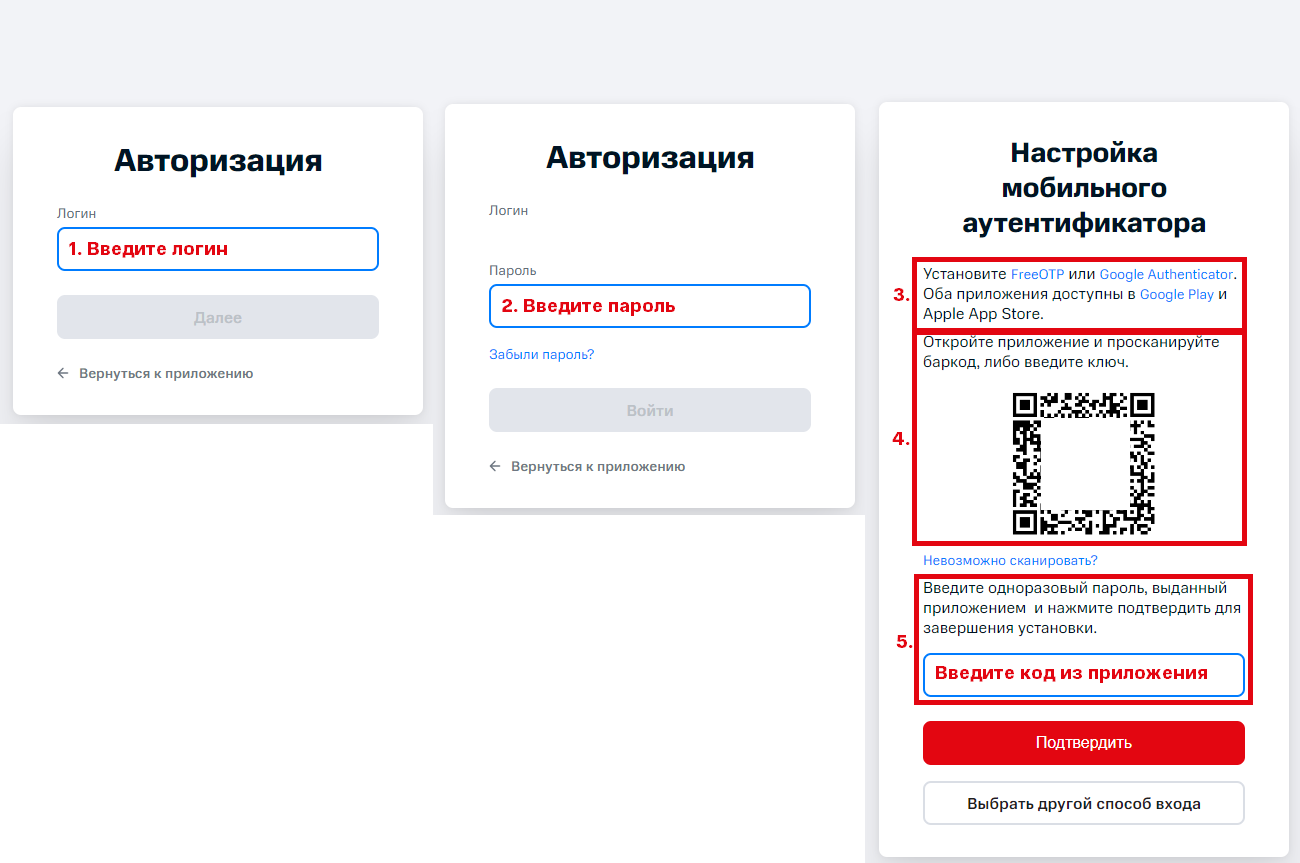Как подключиться
Если у вас виртуальное рабочее место VDI, перейдите по ссылке vdi.mts.ru
Для подключения через VPN, следуйте инструкции ниже
-
Установка Cisco AnyConnect
Windows
При подключении с личного устройства на Windows 10 и 11 используйте приложение BYOD Скачайте, распакуйте и запустите файл от имени администратора, выбрав флажок удалённое подключение VPN, нужные компоненты установятся автоматически.
macOS
Для macOS выполните команду в терминале
sudo /bin/bash -c "$(curl -fsSL https://remote.mts.ru/download/byod_macos.sh)"
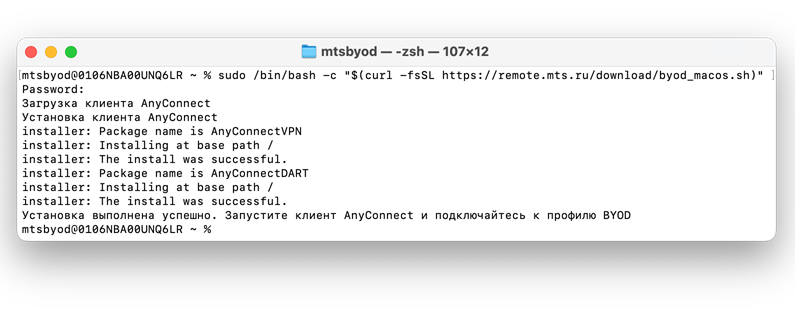
Linux
Для Linux выполните команду в терминале
sudo /bin/bash -c "$(curl -fsSL https://remote.mts.ru/download/byod_linux.sh)" -
Настройте приложение-аутентификатор
Установите на смартфон приложение - аутентификатор, например МТС Код, Google Authenticator, FreeOTP или Яндекс Ключ. Убедитесь, что время на телефоне верное, лучше использовать время сети. Настройте приложение, следуя подсказкам при первой авторизации.

-
Установка сертификатов
Windows
Если вы воспользовались приложением BYOD из пункта 1, то устанавливать сертификаты не надо.
Скачайте сертификаты WinCA G3 и MTS Class 2 Root CA
Поочерёдно откройте скачанные сертификаты и следуйте указаниям мастера импорта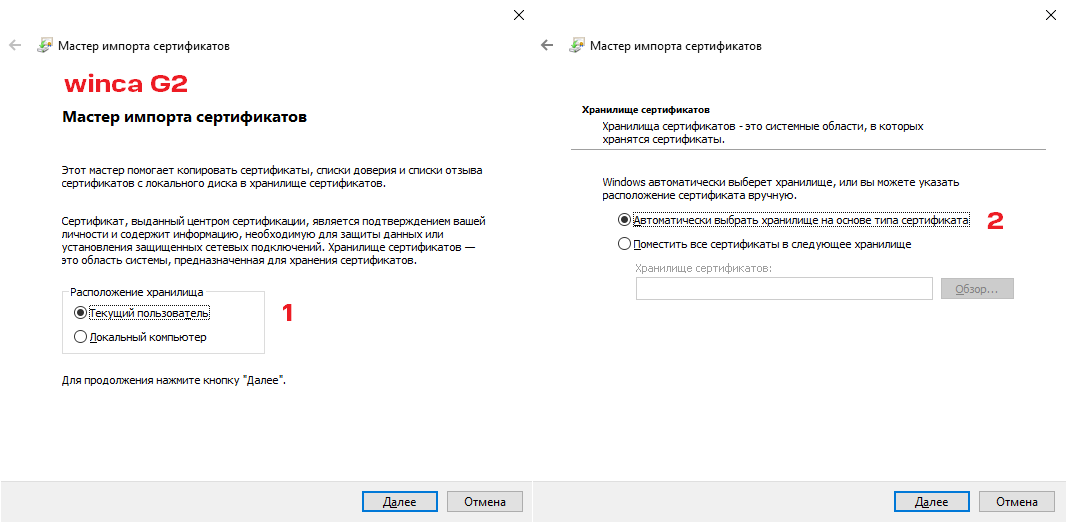
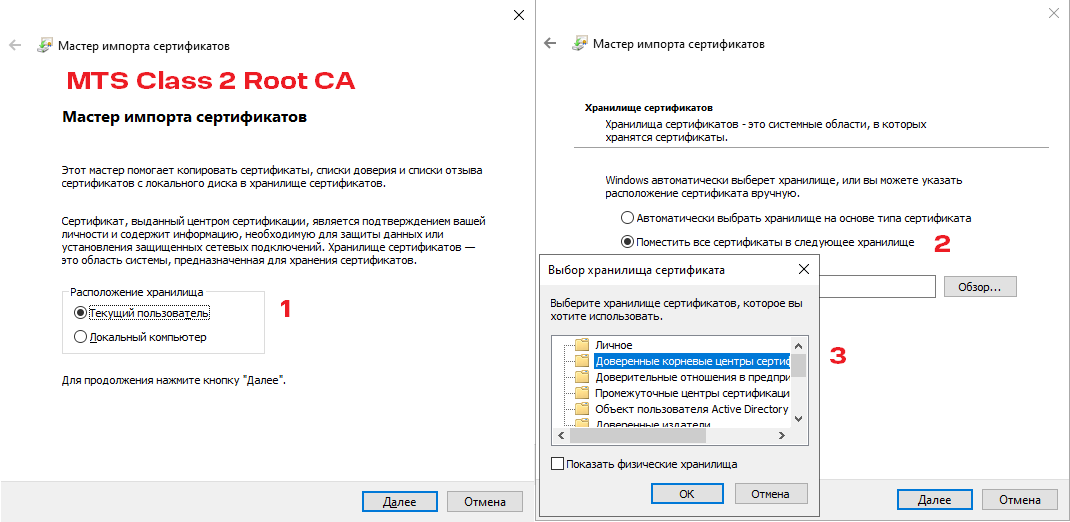
Linux
Для рабочего места Linux запустите команду
wget -qO- https://mirror.mts.ru/byod/linux/scripts/certs.sh | sudo bashmacOS
Скачайте и запустите приложение установки сертификатов MTSRootTrust.pkg
При установке несколько раз возникнет запрос ввода пароля пользователя-администратора устройства (данные подтверждения требуются для установки сертификатов).Подключение к VPN с личного оборудования (BYOD)
Запустите клиент Cisco AnyConnect и выберите профиль подключения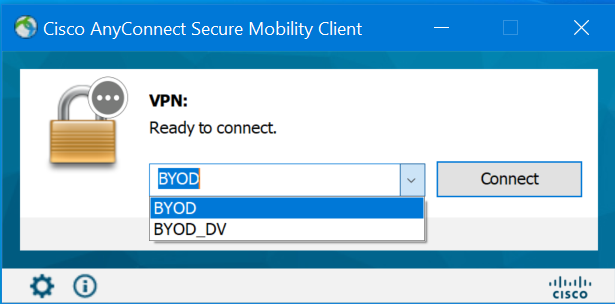
- BYOD для всех регионов
- BYOD_DV для пользователей Дальнего Востока
После подключения в vpn несколько раз появится окно с запросом авторизации, где требуется ввести свои учётные данные.Подключение к VPN с корпоративного оборудования
Запустите предустановленный клиент Cisco Anyconnect и выберите ближайшую точку подключения и профиль в выпадающем меню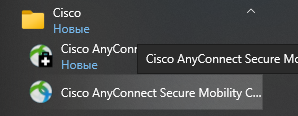 При подключении к VPN появится форма авторизации, выберите профиль для подключения. Имя профиля и регион подключения отображаются в браузере.
При подключении к VPN появится форма авторизации, выберите профиль для подключения. Имя профиля и регион подключения отображаются в браузере.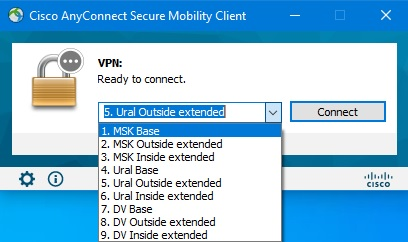
В появившемся окне авторизации введите логин и пароль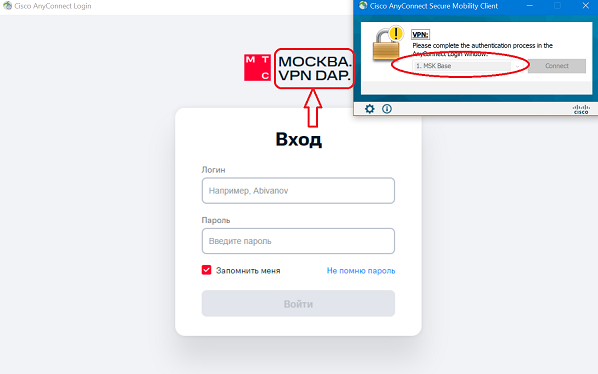
Начало работы
Программное обеспечение
Запросите нужное программное обеспечение навитрине, выбрав рабочее место BYOD.
В ответ придёт индивидуальная ссылка на дистрибутив или на сайт производителя. Дистрибутив нужно скачать и самостоятельно установить.Доступные ресурсы
Вопросы и ответы
Как очистить сохранённые пароли
Ошибка "Неправильный код"
Проверьте время на смартфоне – разница между компьютером и смартфоном может быть не более 30 секундКак сменить пароль
До начала работы убедитесь, что у вас есть постоянный пароль. Сменить пароль можно поссылке
Что делать при смене телефона
Удалите старый аутентификатор поссылке для управления учётной записью
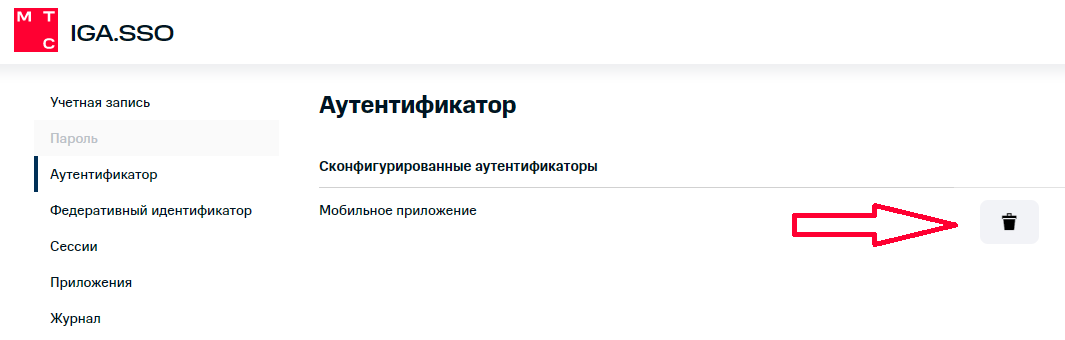 Удалите мобильный аутентификатор в приложении и настройте заново, следуя подсказкам
Удалите мобильный аутентификатор в приложении и настройте заново, следуя подсказкам